fikse iPhone / iPad / iPod fra DFU-modus, gjenopprettingsmodus, Apple-logo, hodetelefonmodus osv. til normal tilstand uten tap av data.
Reparer iPhone som sitter fast i hodetelefonmodus ved å bruke effektive måter
 Oppdatert av Boey Wong / 18. juli 2023 17:40
Oppdatert av Boey Wong / 18. juli 2023 17:40God dag! Jeg har sett den nylig utgitte serien på en strømmeplattform siden i morges og har knapt hvilt iPhonen min. Da jeg var ferdig med den siste episoden, ladet jeg hodetelefonene mine for å bruke dem igjen senere. Men selv når de allerede er frakoblet, er iPhone fortsatt i hodetelefonmodus. Hvordan får jeg iPhone ut av hodetelefonmodus?
Har du opplevd å øke volumet på iPhone, men det ser ikke ut til å komme ut noen lyd? I så fall må enheten fortsatt være i hodetelefonmodus. Hvis dette er første gang du hører denne iPhone-modusen, la denne artikkelen informere deg om hva den handler om og hvorfor den skjer. På denne måten kan du forstå årsakene til at enheten din sitter fast i hodetelefonmodus og unngå dem senere etter å ha løst problemet. Men spørsmålet er, hvordan kommer du deg ut av denne iPhone-modusen? Svaret på dette finner du ved å skanne artikkelen under.
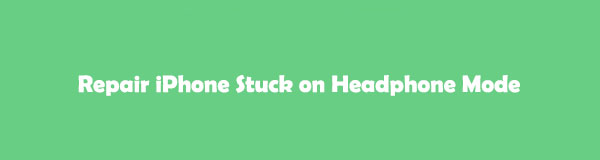

Guide List
FoneLab gjør det mulig å fikse iPhone / iPad / iPod fra DFU-modus, gjenopprettingsmodus, Apple-logo, hodetelefonmodus, etc. til normal tilstand uten tap av data.
- Løs deaktiverte iOS-systemproblemer.
- Pakk ut data fra deaktiverte iOS-enheter uten tap av data.
- Det er trygt og enkelt å bruke.
Del 1. Hva er iPhone-hodetelefonmodus
iPhone-hodetelefonmodus aktiveres når hodetelefoner er koblet til eller koblet til enheten. Og du vil vite at dette er tilfelle hvis du ser "Hodetelefoner"-linjen i stedet for "Ringer" når du øker eller senker volumet på iPhone. Men hvis enheten ikke lenger er tilkoblet ennå viser tegn til å være i hodetelefonmodus, kan det hende du opplever et problem. Du kan undersøke flere muligheter for hvorfor din iPhone sitter fast i denne spesifikke modusen.
Del 2. Hvorfor iPhone sitter fast i hodetelefonmodus
Hvis denne situasjonen oppstår på enheten din, er en av de mulige årsakene du kan observere en programvarefeil, for eksempel systemproblemer. Når iOS-en din støter på feil, feil, krasjer osv., vil du sannsynligvis oppleve problemer med å bruke enheten. Disse programvarefeilene påvirker normalt enhetens ytelse, og det kan være grunnen til at iPhone sitter fast i hodetelefonmodus. Fortsett å bla gjennom artikkeldelene nedenfor for å fikse dette problemet.
Del 3. Slik avslutter du iPhone-hodetelefonmodus
Hvis du bruker en adapter for hodetelefonkontakt for å koble din iPhone til en kablet hodetelefon, koble den umiddelbart for å avslutte hodetelefonmodus. Men hvis den fortsatt sitter fast etterpå, rengjør iPhone-porten med bomullsknopper, tannpirker osv., da støv kan ha forårsaket problemet, men gjør det forsiktig.
I mellomtiden kobles et Bluetooth-hodesett vanligvis til iPhone-en din automatisk, så du må sørge for at den er slått av når du ikke lenger bruker den. Men hvis du ønsker å koble den fra enheten uten å koble til igjen automatisk, kan du koble fra hodetelefonene på Innstillinger.
Følg de enkle retningslinjene nedenfor for å forstå hvordan du slår av hodetelefonmodus på iPhone:
Trinn 1Gå videre til din iPhone innstillinger, velg deretter Bluetooth fanen på det første settet med alternativer på den øvre delen. Under Bluetooth-aktivatoren er Min enhet delen, som inneholder de Bluetooth-kompatible enhetene du tidligere har koblet til.
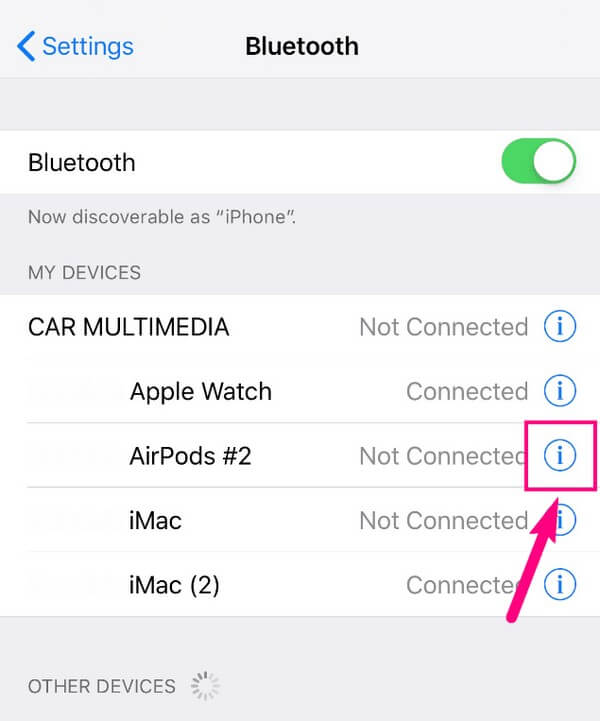
Trinn 2Finn navnet på Bluetooth-hodesettet og trykk på informasjonsikonet til høyre. De Glem denne enheten alternativet vil da vises under Enhetstype fanen. Trykk på den for å koble iPhone fra hodetelefonene, og fjern enheten fra hodetelefonmodus. Deretter slår du av Bluetooth-funksjonen for å forhindre at andre kobler seg til automatisk.
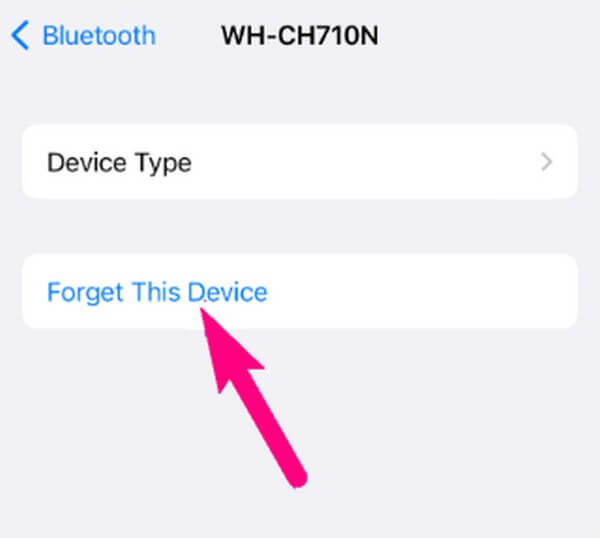
Del 4. Hvordan fikse en iPhone som sitter fast i hodetelefonmodus
Hvis du har koblet fra hodetelefonene, men iPhone fortsatt sitter fast i hodetelefonmodus, kan du se de effektive måtene nedenfor for å fikse ulike problemer som forårsaker dette problemet.
Metode 1. Prøv FoneLab iOS System Recovery
Når de opplever problemer på iOS-enheter, stoler mange ofte på FoneLab iOS System Recovery som en løsning. Dette programmet kan reparere iOS som forårsaker unormaliteter på enheten din. Problemene den kan fikse inkluderer en iPhone som sitter fast i en bestemt modus, for eksempel hodetelefonmodus, gjenopprettingsmodus, DFU-modus, zoommodus, shuffle-modus, mute-modus, sikker modus og mer. Dessuten, i motsetning til andre metoder, tilbyr FoneLab iOS System Recovery reparasjonstyper som lar deg velge å ikke slette alle dataene på iPhone under reparasjonen. Du kan også installere dette verktøyet fritt på din Windows- eller Mac-datamaskin.
FoneLab gjør det mulig å fikse iPhone / iPad / iPod fra DFU-modus, gjenopprettingsmodus, Apple-logo, hodetelefonmodus, etc. til normal tilstand uten tap av data.
- Løs deaktiverte iOS-systemproblemer.
- Pakk ut data fra deaktiverte iOS-enheter uten tap av data.
- Det er trygt og enkelt å bruke.
Godta de problemfrie trinnene under som en prøve for å fikse iPhone som sitter fast i hodetelefonmodus med FoneLab iOS System Recovery:
Trinn 1Start prosessen ved å gå inn på FoneLab iOS System Recovery-nettstedet. Du vil se en gratis nedlastingsfane til venstre på siden, så klikk på den for å lagre installasjonsfilen. Før programvinduet vises, må du autorisere verktøyet til å gjøre endringer på enheten først. Etterpå vil du få muligheten til å tilpasse installasjonen ved å velge språk og målmappen. Trykk deretter Installer og start verktøyet på datamaskinen etterpå.
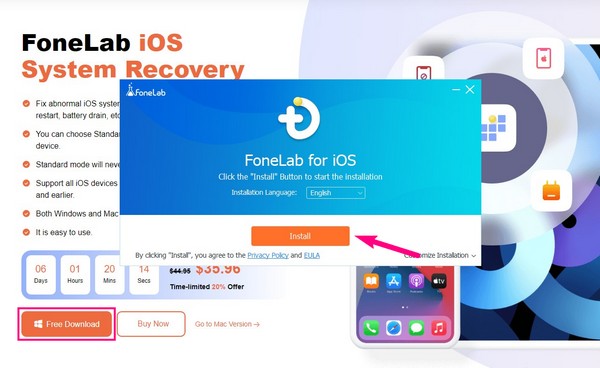
Trinn 2Det viktigste grensesnittet til FoneLab iOS System Recovery inkluderer iPhone Data Recovery, iOS Data Backup & Restore, iOS System Recovery og WhatsApp Transfer for iOS-funksjoner. Hver har forskjellige funksjoner; du kan bruke dem i henhold til enhetens behov, men velg iOS System Recovery boksen øverst til høyre for nå. Deretter trykker du på Start når forskjellige iOS-problemer vises på følgende grensesnitt for å gå videre.
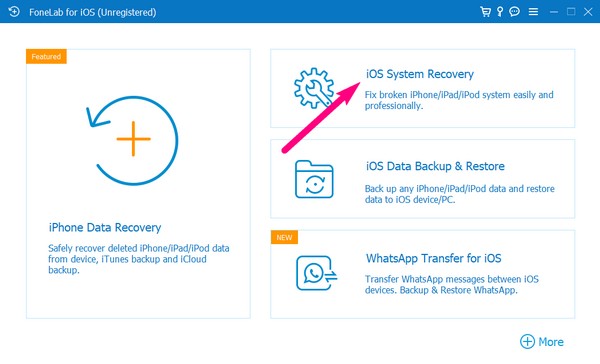
Trinn 3De avanserte og standardmodusene for reparasjonen vil følge. Bruk en USB-kabel for å koble sammen enhetene dine. Deretter, hvis du foretrekker en vanlig reparasjon uten tap av data, velger du standardmodus. I mellomtiden merker du Avansert modus hvis du ønsker å rense eller slette alle iPhone-dataene dine mens du reparerer problemet. Når du er valgt, trykker du Bekrefte under reparasjonstypene.
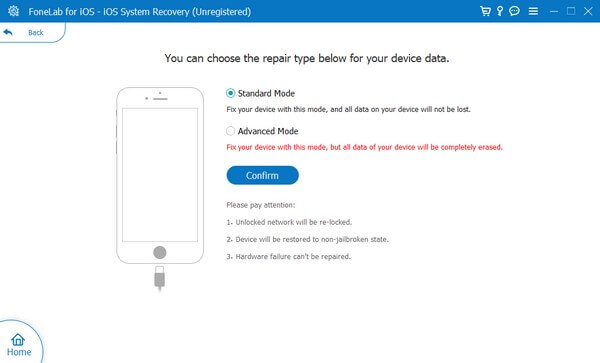
Trinn 4Følgende skjermbilde vil vise ulike retningslinjer for ulike iOS-enheter. Se de tilordnede instruksjonene for din iPhone-versjon ved å klikke på en av fanene i den øvre delen. Utfør deretter veiledningene for å sette enheten i gjenopprettingsmodus. Fastvarepakken som vil bli lagret vil da fikse iPhone-en din som sitter fast i hodesettmodus.
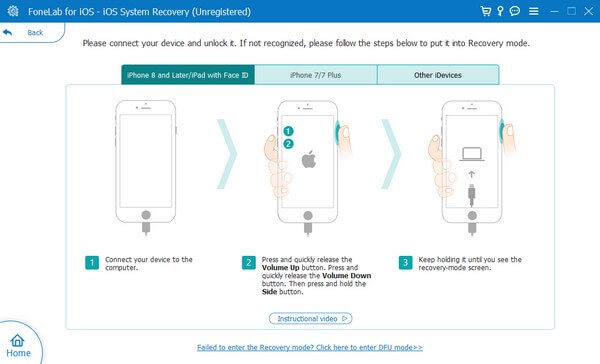
FoneLab gjør det mulig å fikse iPhone / iPad / iPod fra DFU-modus, gjenopprettingsmodus, Apple-logo, hodetelefonmodus, etc. til normal tilstand uten tap av data.
- Løs deaktiverte iOS-systemproblemer.
- Pakk ut data fra deaktiverte iOS-enheter uten tap av data.
- Det er trygt og enkelt å bruke.
Metode 2. Start iPhone på nytt
En annen metode for å fikse problemer på en enhet er å utføre en omstart. Det er den mest grunnleggende tilnærmingen for å reparere ulike enheter, enten iPhone eller Android, da omstart oppdaterer systemet.
Følg de lite krevende instruksjonene nedenfor for å finne ut hvordan du tar iPhone av hodetelefonmodus ved å starte enheten på nytt:
For iPhones med Hjem-knapp: Skyv fingeren ned til iPhone-en Power og Hjemprodukt tastene i sekunder, og slipp deretter når Apple-logoen vises på skjermen.
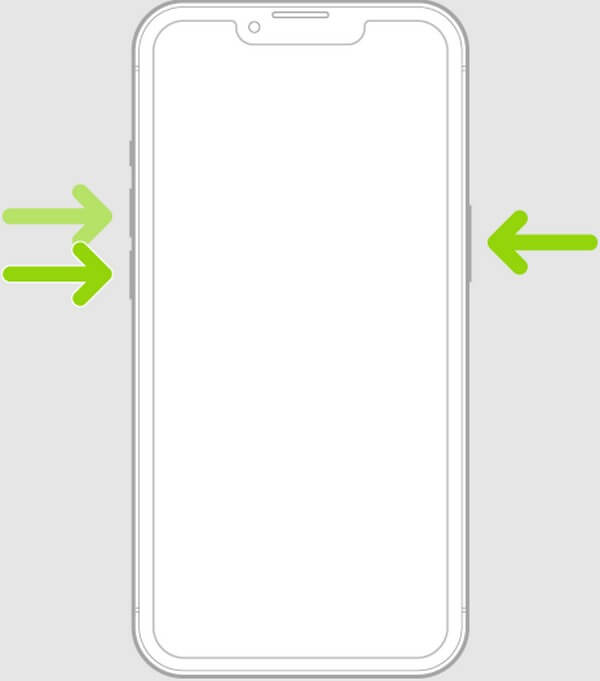
For iPhone uten Hjem-knapp: Trykk på iPhone Up og Ned volum tastene et sekund etterpå. Deretter skyver du fingeren ned til din iPhone Power tasten og slipp den bare når du ser Apple-logoen på skjermen.
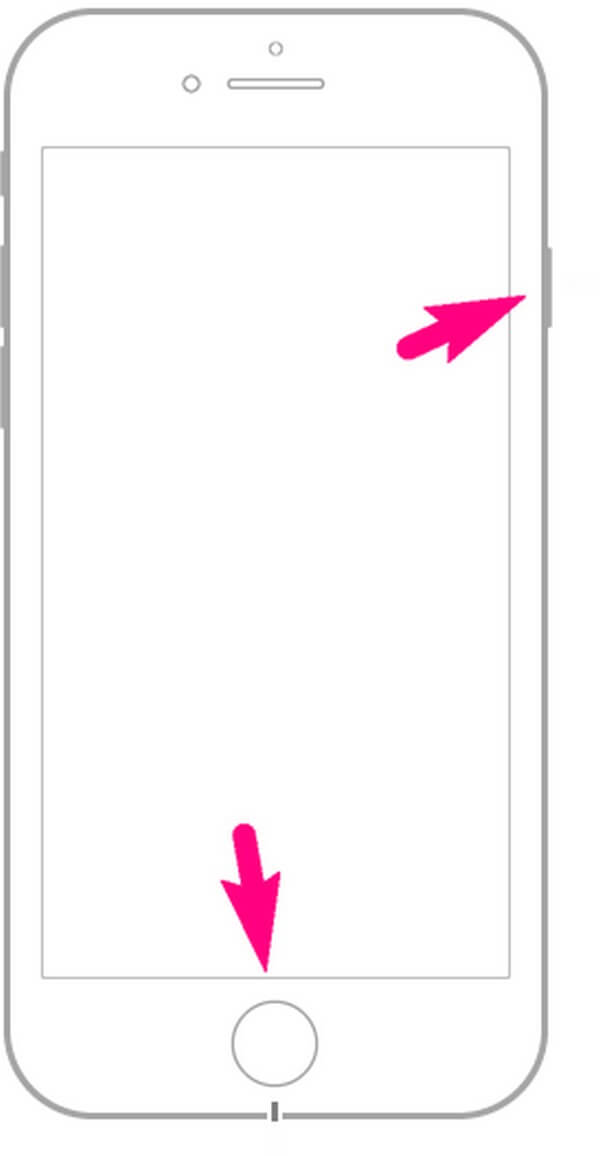
Metode 3. Tilbakestill iPhone
Bortsett fra omstart, tilbakestille iPhone er også en populær strategi for å fikse problemer på enheten. Hvis du tilbakestiller iPhone, vil den automatisk gå tilbake til standardinnstillingene i alle aspekter. Derfor vil justeringene du utilsiktet har gjort, også gå tilbake til standardoperasjonene, og fikse problemene de har forårsaket, inkludert å sitte fast i hodetelefonmodus.
Vær oppmerksom på den enkle prosedyren under for å fikse iPhone-en som sitter fast på hodetelefoner ved å tilbakestille enheten:
Trinn 1Start innstillinger på din iPhone og gå rett til general fanen. Derfra vil du se Overfør eller tilbakestill iPhone på den nederste delen.
Trinn 2På følgende grensesnitt fokuserer du nederst igjen for å se og trykke på Slett alt innhold og alle innstillinger alternativ. Etterpå, fortsett videre instruksjoner for å bekrefte tilbakestillingen eller slettingen av iPhone.
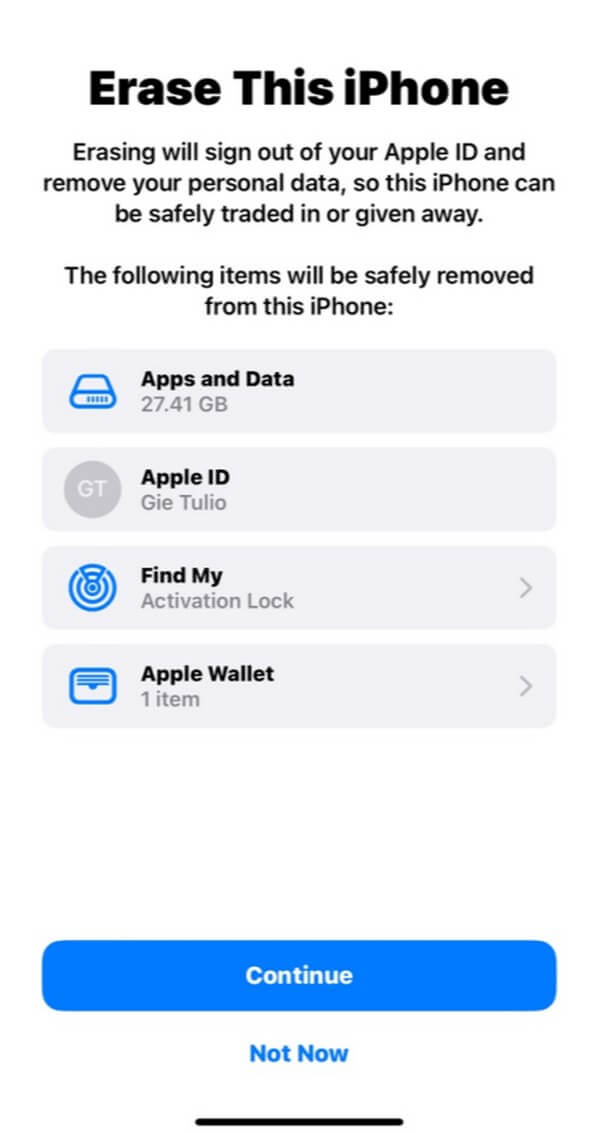
FoneLab gjør det mulig å fikse iPhone / iPad / iPod fra DFU-modus, gjenopprettingsmodus, Apple-logo, hodetelefonmodus, etc. til normal tilstand uten tap av data.
- Løs deaktiverte iOS-systemproblemer.
- Pakk ut data fra deaktiverte iOS-enheter uten tap av data.
- Det er trygt og enkelt å bruke.
Del 5. Vanlige spørsmål om iPhone-hodetelefonmodus
1. Hvordan endre hodetelefoninnstillinger iPhone?
Hvis du ønsker å se og justere lyden på din iPhone, skriv inn innstillinger > tilgjengelighet > Audio / Visual. Du vil da se Innkvartering for hodetelefoner funksjon og andre lyd- eller hodetelefonalternativer du kan justere eller endre avhengig av dine preferanser.
2. Hvordan sjekker jeg hodetelefonnivået på min iPhone?
Først, sørg for at det er en hodetelefon koblet til din iPhone. Etterpå, fortsett til kontroll~~POS=TRUNC, hvor hodetelefonnivåmåleren er plassert. Du kan deretter kontrollere og justere lydnivået til hodetelefonene dine tilsvarende.
3. Hvorfor vil ikke iPhone oppdage hodetelefonene jeg har koblet til?
Hvis hodetelefonene du bruker er koblet til via Bluetooth, kan de allerede ha gått tom for batteri. Sørg for at de er fulladet for å utnytte bruken. En annen mulighet er et problem med porten din hvis hodetelefonene er kablet.
4. Hvorfor hører jeg ingenting når jeg kobler til øretelefonene på iPhone?
iPhones har en Hodetelefonsikkerhet funksjon, som lar deg aktivere Reduser høye lyder alternativ. Kanskje du utilsiktet dempet volumglidebryteren på innstillinger, som er grunnen til at du ikke kan høre noe selv om øretelefonene er koblet til.
5. Hvordan fikser du en vannskadet port på iPhone for hodetelefoner?
Bruk en bomullspinne for å absorbere vannet fra porten din. Du kan redusere bomullen for å passe og gjøre prosessen forsiktig for å unngå skade.
FoneLab gjør det mulig å fikse iPhone / iPad / iPod fra DFU-modus, gjenopprettingsmodus, Apple-logo, hodetelefonmodus, etc. til normal tilstand uten tap av data.
- Løs deaktiverte iOS-systemproblemer.
- Pakk ut data fra deaktiverte iOS-enheter uten tap av data.
- Det er trygt og enkelt å bruke.
Strategiene nevnt tidligere i denne artikkelen er de mest effektive for å reparere en iPhone som sitter fast i hodetelefonmodus. Hvis du støter på flere problemer på iPhone, kan du se FoneLab iOS System Recovery nettsted for løsninger.
